엑셀 메모 글꼴, 글자색 취소선 글꼴 스타일 변경 하기
엑셀 기능에서 셀에 대한 내용에 주석을 표시할 때 편리하게 사용하는 기능이 바로 메모 기능입니다.
인쇄할 때 인쇄가 안 되도록 처리하거나 메모 숨기기 등의 기능으로 많이 사용되고 있는 기능인데요
메모 작성 시 엑셀에서 제공해주는 기본 글꼴 색이 사용됩니다.
메모 내용의 글자색을 변경하려고 드래그하고 색상을 변경하는 일반적인 방법으로는 변경되지 않습니다.
제가 알려드릴 방법으로 메모 글자색 및 취소선 다른 서식을 변경할 수 있는데요.
원하시는 글자색으로 더욱 편리하게 사용해보세요.

일단 메모를 삽입하고 메모 내용을 입력합니다.
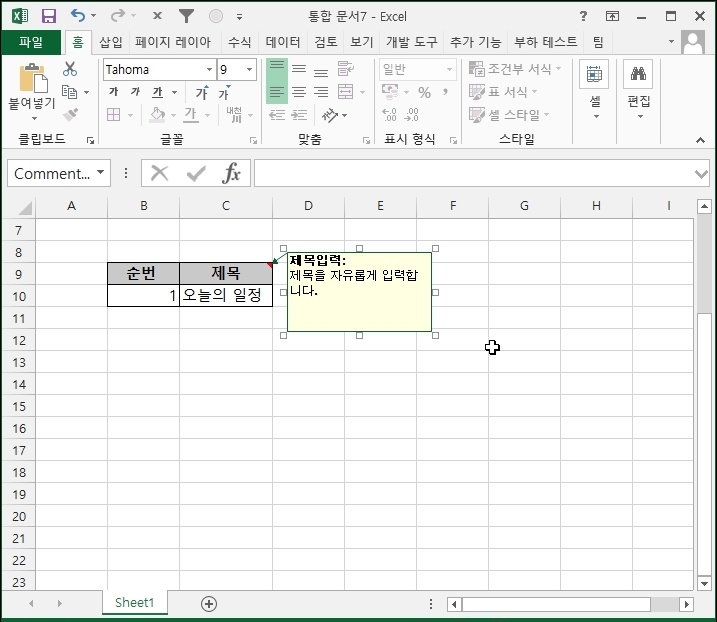
글자 크기와 다른 글꼴은 드래그 후 변경이 가능합니다.
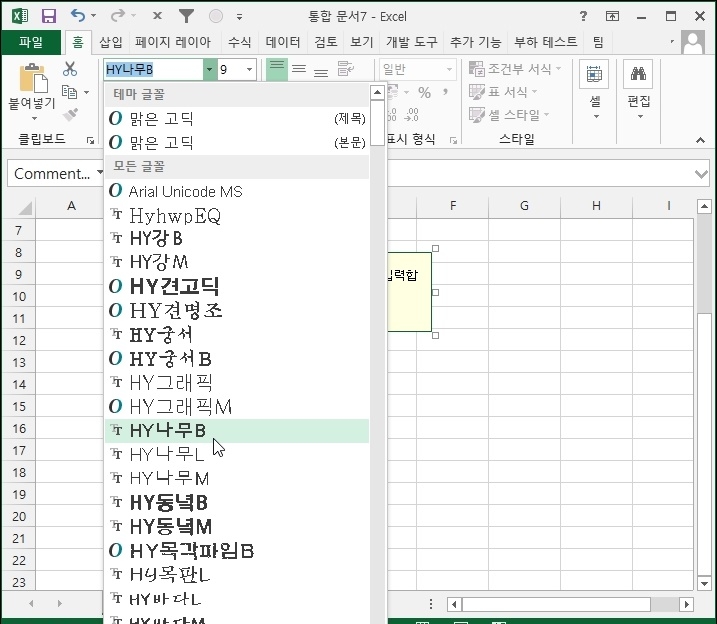
이제 글자 색을 변경하기 위해 메모 내용 중 글자색을 변경할 글자를 드래그 한 뒤 마우스 오른쪽 버튼을 클릭합니다.
메뉴가 열리면 [메모 서식]을 선택합니다.

메모 서식 창이 열리면 색 항목에 기본 "자동"으로 되어 있는데요 클릭하시면
아래 색 팔레트가 나옵니다. 변경하고자 하는 색을 선택합니다.

색이 선택되면 우측 미리 보기를 통해서 미리 확인할 수 있습니다.
참고로 배경이 노란색이니 노란색을 하지 않는 것이 좋겠지요
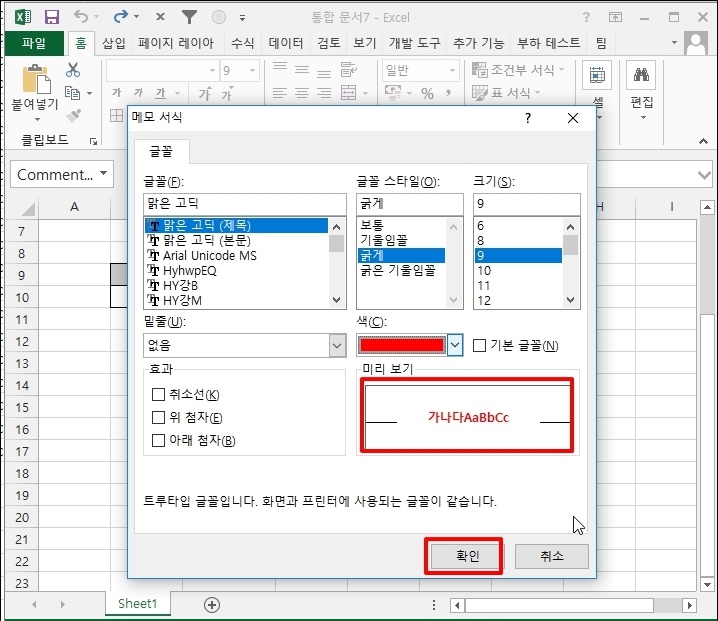
확인 버튼을 클릭해서 창이 닫히면 드래그해서 영역을 지정했던 글자색이 변경됩니다.

이 방법을 이용해서 취소 선이나, 위, 아래 첨자, 글꼴 스타일 등을 넣을 수 있습니다.
엑셀 메모 글꼴, 글자색 취소선 글꼴 스타일 변경 하기를 알아보았습니다.

엑셀 메모 글꼴, 글자색 취소선 글꼴 스타일 변경 하기를 알아보았습니다.